SolidWorks怎么画矩形弹簧
来源:网络收集 点击: 时间:2024-03-04【导读】:
本篇分享怎么用SolidWorks画矩形弹簧。工具/原料moreSolidWorks方法/步骤1/5分步阅读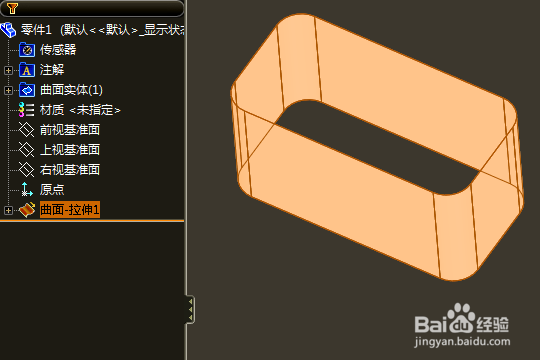 2/5
2/5 3/5
3/5 4/5
4/5 5/5
5/5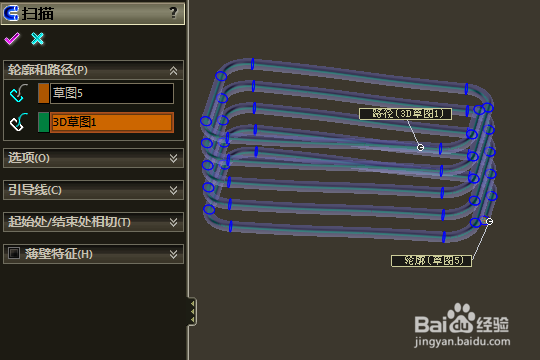 注意事项
注意事项
绘制矩形曲面。
拉伸一个矩形曲面,注意转角要倒R,否则无法生成弹簧。
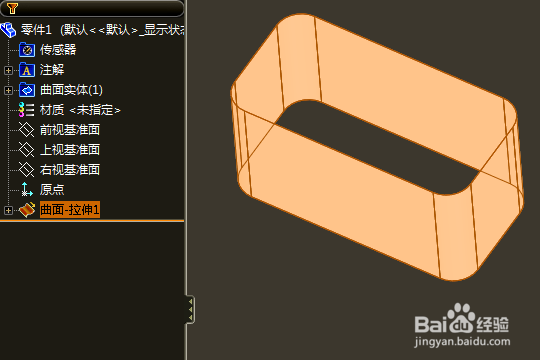 2/5
2/5绘制螺旋曲面。
插入一个旋转曲面,注意曲面半径要超出矩形曲面最大边距。
螺旋曲面绘制方法可参考下面的经验,扫描轮廓换成一条直线段即可。
 3/5
3/5生成交叉曲线。
选择步骤1和2绘制的两个曲面,生成交叉曲线。
命令路径:工具--草图工具--交叉曲线。
然后隐藏两个曲面,就可以显示出交叉曲线。
 4/5
4/5绘制弹簧截面。
草绘弹簧截面圆,注意起点位置。
 5/5
5/5扫描生成弹簧。
以步骤4的截面圆为轮廓,步骤3的交叉曲线为路径,扫描生成矩形弹簧。
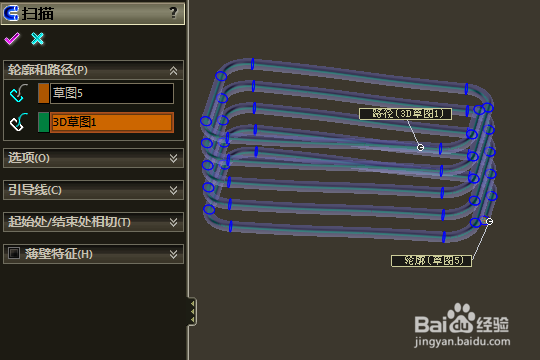 注意事项
注意事项绘图思路可用于多种异形扫描模型的建立。
SOLIDWORKS矩形弹簧版权声明:
1、本文系转载,版权归原作者所有,旨在传递信息,不代表看本站的观点和立场。
2、本站仅提供信息发布平台,不承担相关法律责任。
3、若侵犯您的版权或隐私,请联系本站管理员删除。
4、文章链接:http://www.1haoku.cn/art_244297.html
上一篇:《网易云音乐》怎么邀请QQ好友一起听歌
下一篇:苹果高刷新率在哪里设置
 订阅
订阅